Программное обеспечение VEGAS Pro предоставляет вам мощный инструмент для редактирования видео. Возможности, предоставляемые свойствами проекта, имеют решающее значение для качества и структуры ваших проектов. В этом руководстве вы шаг за шагом узнаете, как создать новый проект и использовать различные возможности VEGAS Pro, чтобы получить максимальную отдачу от ваших видеопроектов.
Ключевые моменты
- Быстрое создание нового проекта с использованием предопределенных или пользовательских настроек
- Поймите важность настройки частоты кадров, соотношения сторон пикселей и порядка полей.
- Используйте интеллектуальную передискретизацию и оптимизацию параметров воспроизведения для ваших клипов.
Пошаговое руководство
Начните новый проект
Чтобы начать новый проект, можно либо нажать на соответствующую кнопку, либо воспользоваться комбинацией клавиш Ctrl + Shift + N. Откроется окно нового проекта, в которое можно импортировать клипы. Здесь же можно добавить предопределенные материалы с помощью медиагенератора.
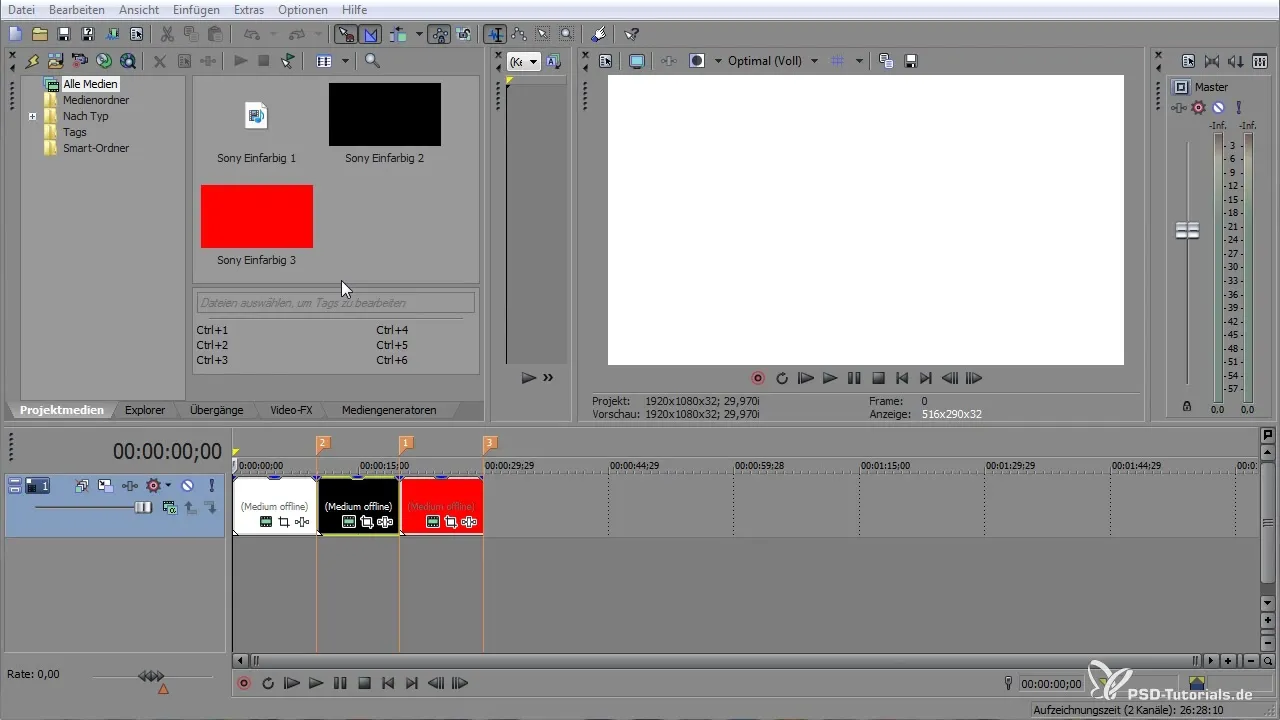
Настройка пресетов
Кнопка с пиктограммой позволяет перейти к настройкам по умолчанию для вашего проекта. Здесь у вас есть возможность изменить важные настройки. Например, если вы хотите создать проект в HD с частотой 50 кадров в секунду, выберите эту опцию и примените ее.
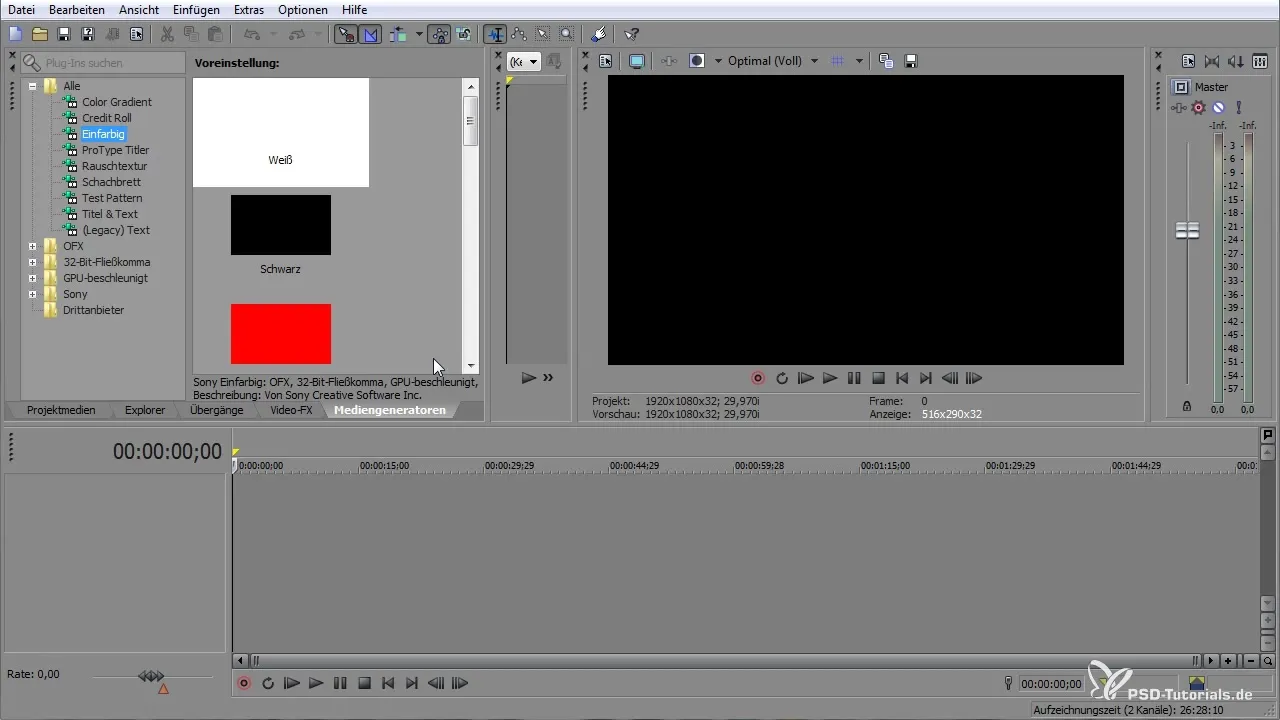
Индивидуальные настройки проекта
Если вы хотите задать определенные значения для вашего проекта, выберите опцию "Пользовательские". Это позволит вам вручную задать ширину и высоту проекта. Например, вы можете задать ширину 1280 и высоту 720. Убедитесь, что изменения сразу же отображаются в окне предварительного просмотра.
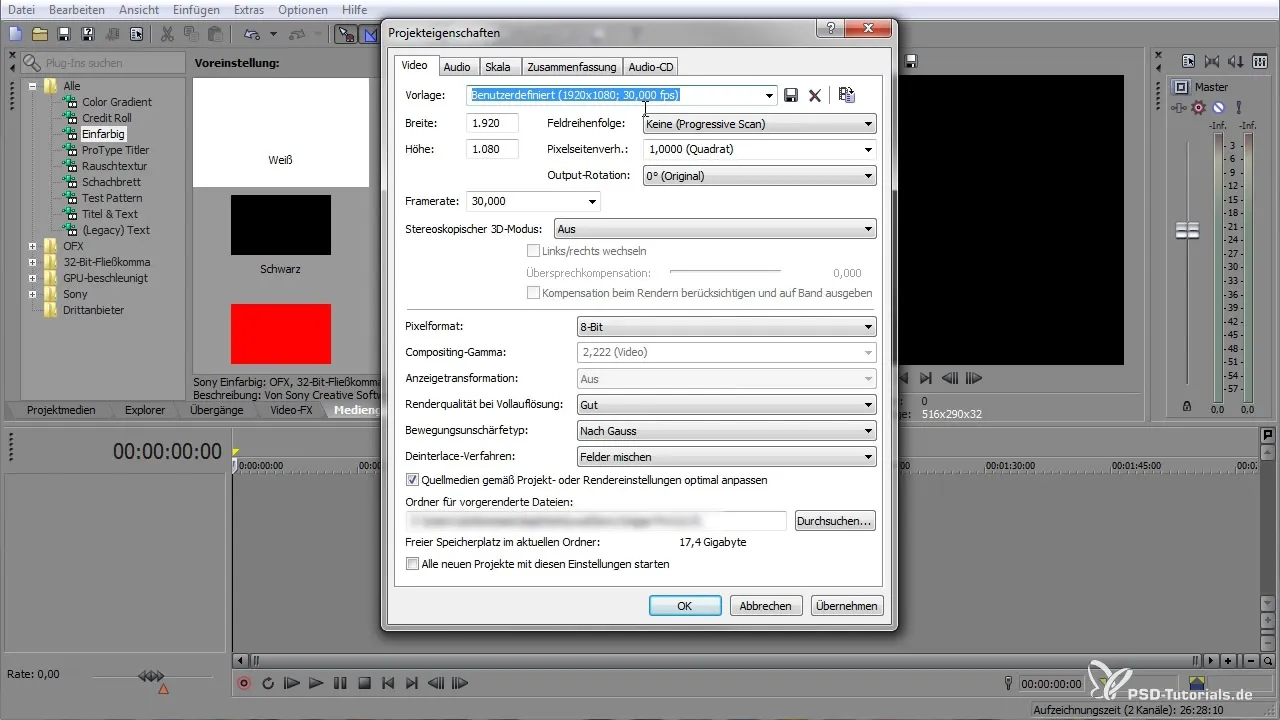
Частота кадров и порядок полей
Частота кадров - решающий фактор для качества ваших видео. Вы можете выбрать частоту кадров 25 кадров в секунду. Вы также можете настроить порядок полей, чтобы обеспечить вывод материала в правильном формате. Прогрессивная развертка обычно является преимуществом, особенно для интернет-изданий.
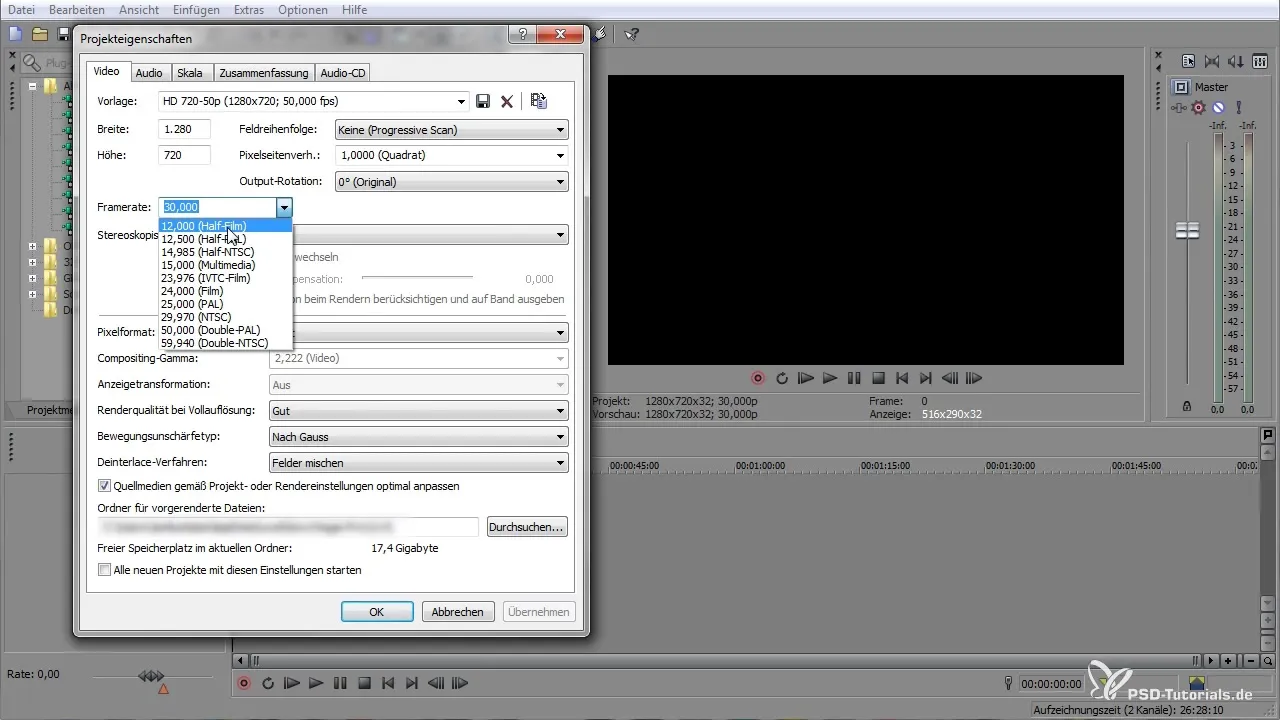
Настройка соотношения сторон пикселя
Соотношение сторон пикселя оказывает непосредственное влияние на то, как будет отображаться ваш проект. Вы можете выбрать разные варианты, чтобы обеспечить правильное отображение видео на разных экранах. Это особенно важно для потокового вещания и различных форматов мониторов.
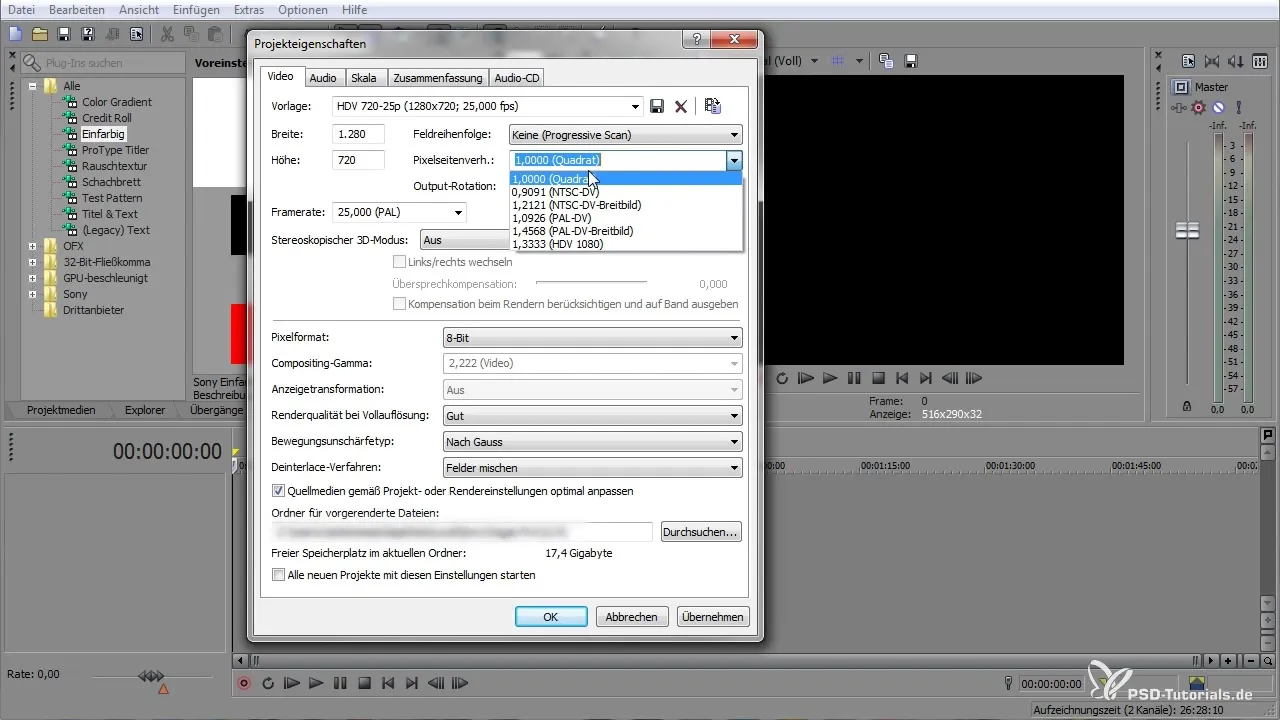
Используйте поворот клипа и режим 3D
Если вы работаете с повернутым видеоматериалом, вы можете задать поворот непосредственно в свойствах проекта. VEGAS Pro также предлагает возможность работы в стереорежиме 3D, но для этого вам потребуется соответствующее оборудование.
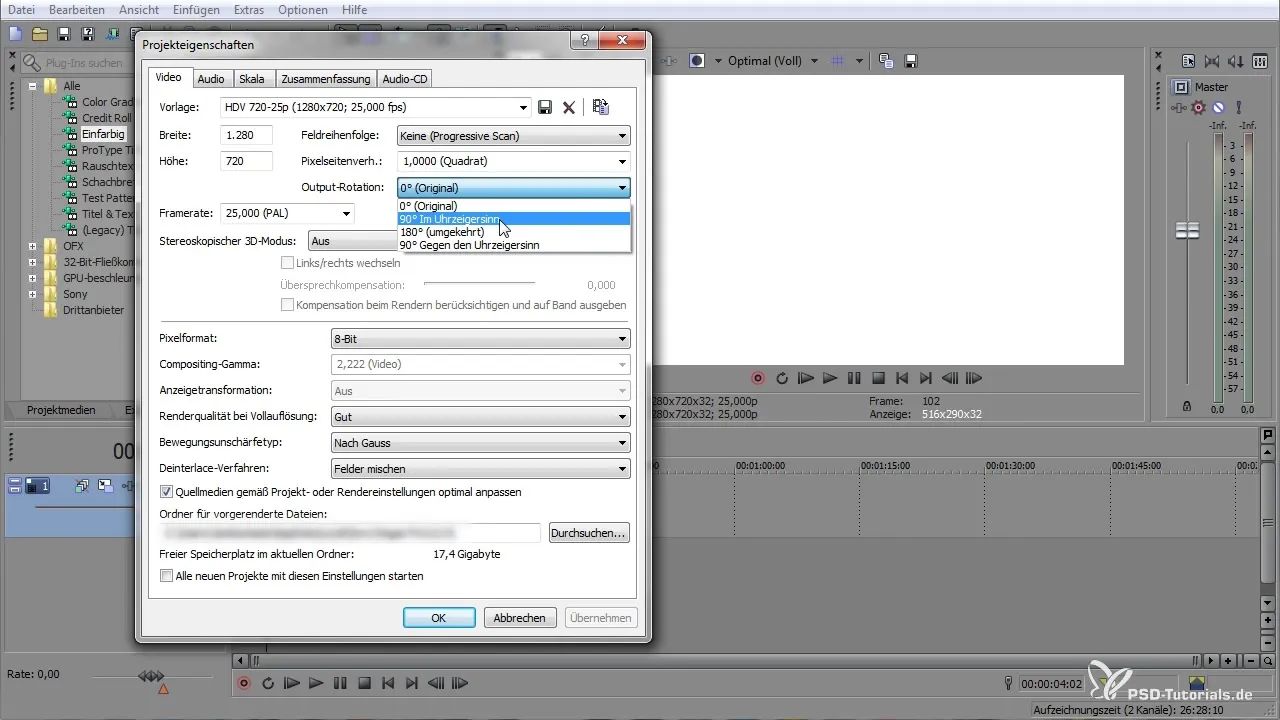
Настройка цвета и форматов видео
Вы можете задать формат пикселей, используемые цветовые спецификации, а также 8- или 32-битную арифметику. Эти настройки оказывают большое влияние на качество цветопередачи ваших клипов.
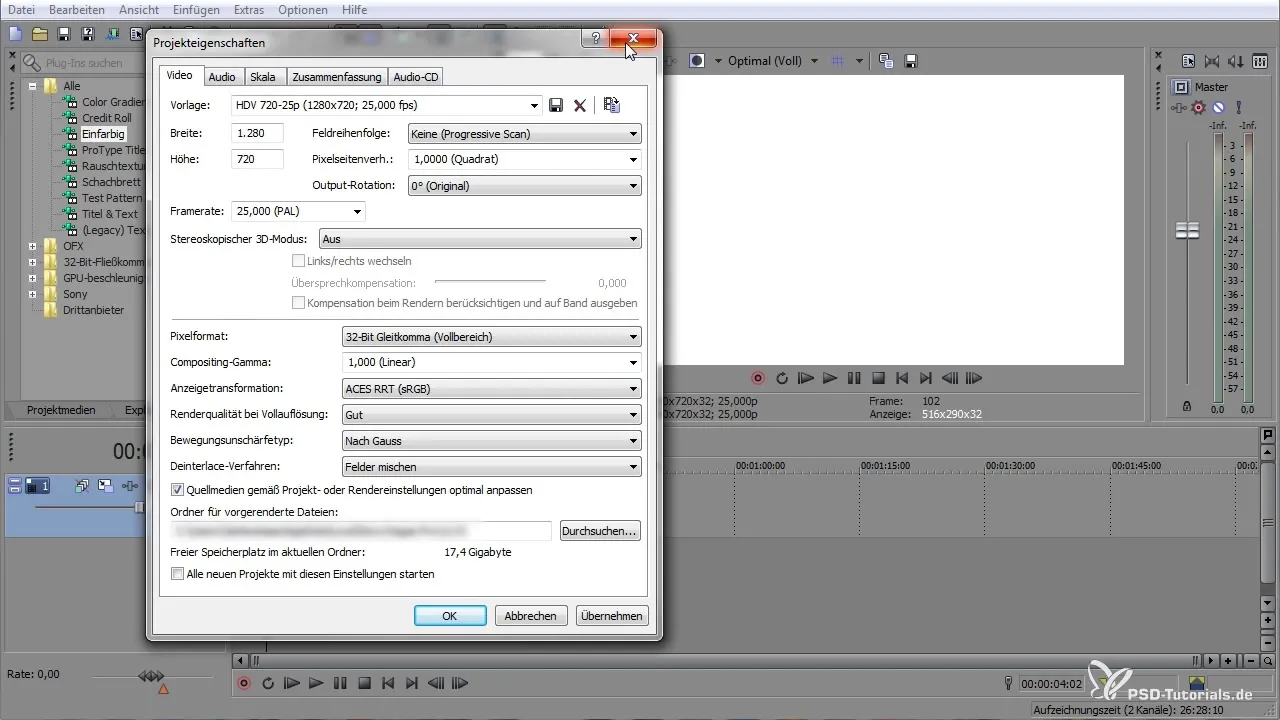
Настройка размытия движения
В программе можно выбрать различные типы для настройки размытия движения. Эта функция улучшает качество изображения, особенно при быстром движении в видео.
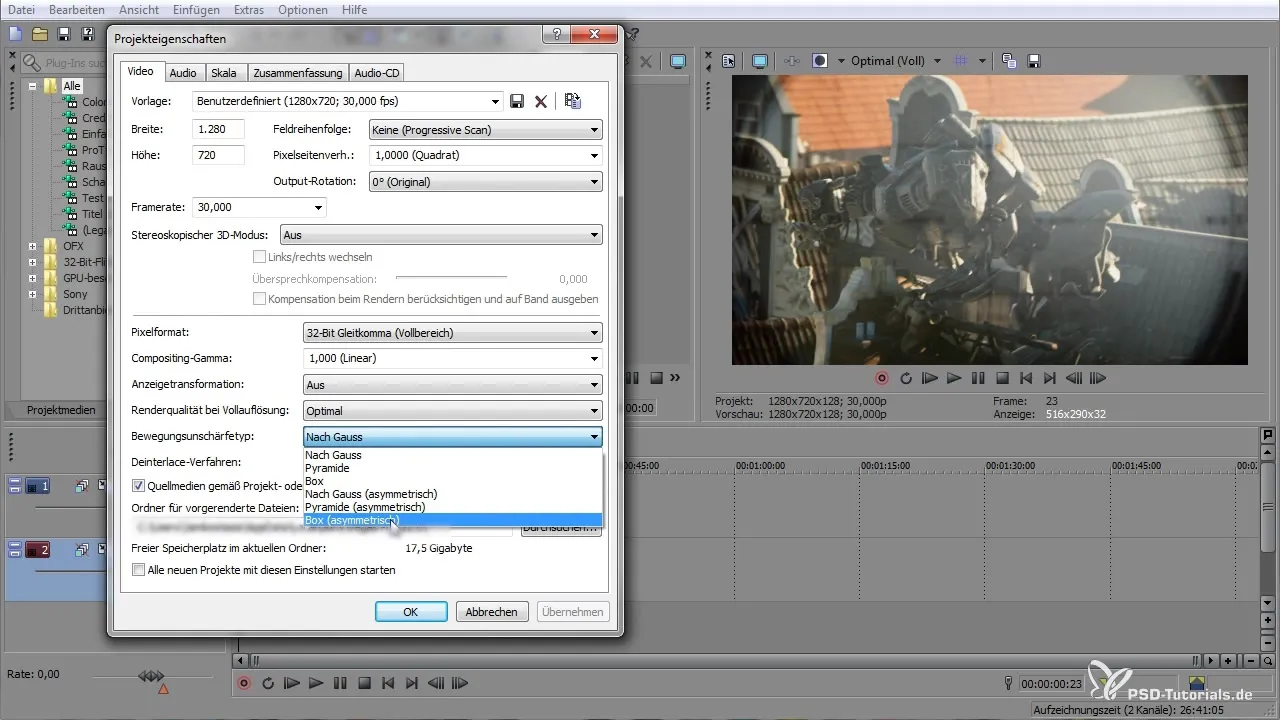
Активация интеллектуальной передискретизации
Интеллектуальная передискретизация может использоваться для улучшения качества изображения путем расчета промежуточных кадров. Эту функцию следует активировать для достижения лучшего визуального результата, но она также может быть критична к производительности.
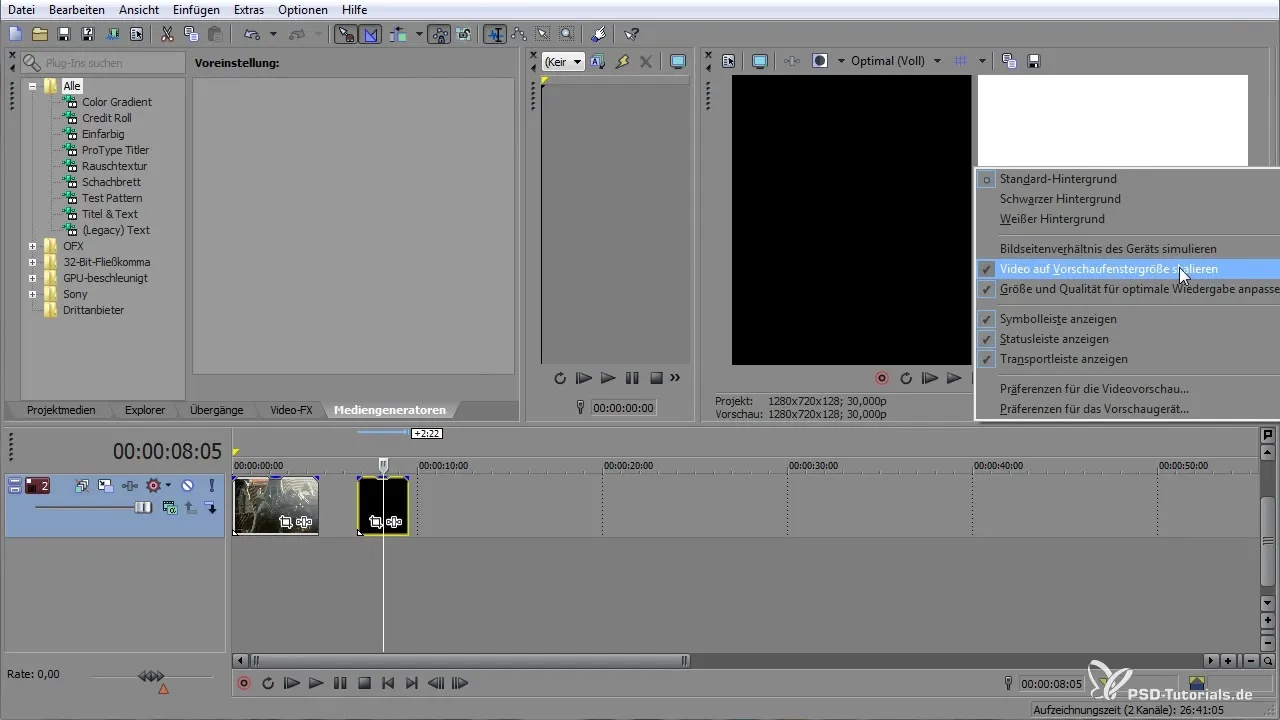
Настройки звука
Перейдите к настройкам звука, чтобы выбрать стерео или объемное звучание 5.1, если это необходимо. Вы также можете оптимизировать качество звука, настроив частоту дискретизации и битовую глубину.
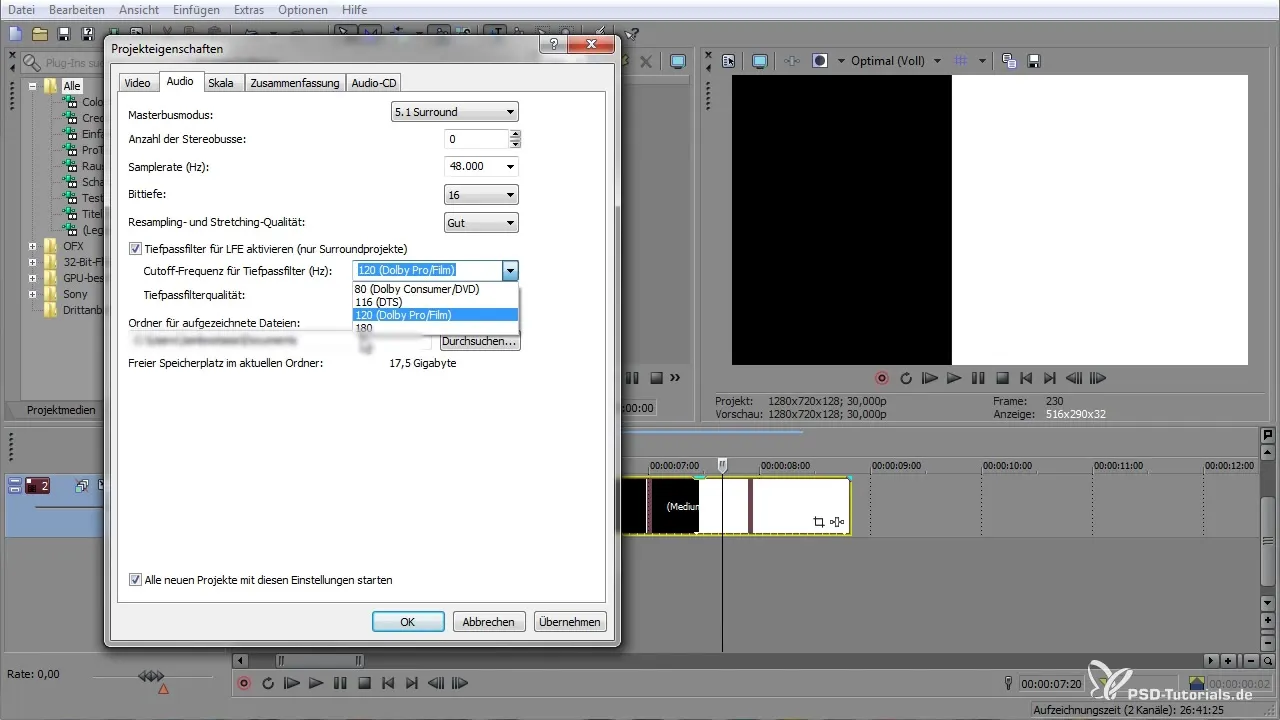
Управление воспроизведением на временной шкале
На временной шкале есть возможность воспроизводить клип медленнее или быстрее, что полезно для некоторых эффектов. Вы можете настроить скорость воспроизведения от 0,5x до нормальной скорости.
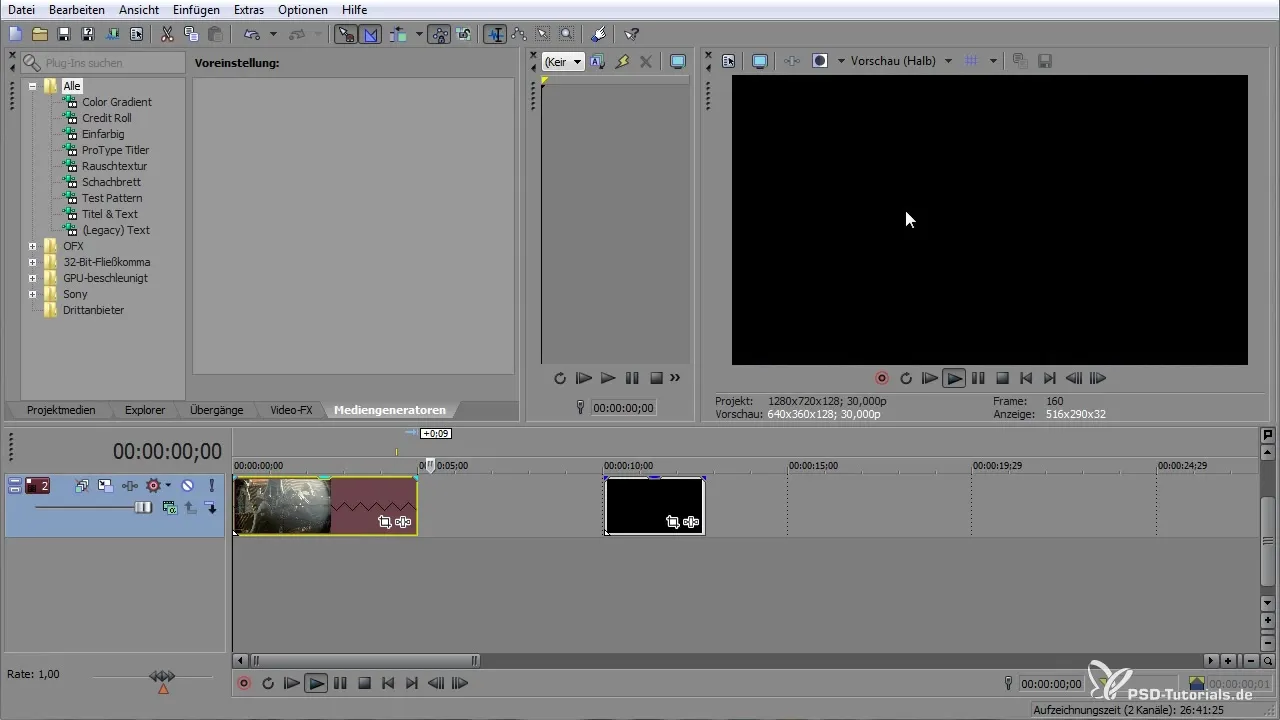
Резюме - Максимальное использование свойств проекта в VEGAS Pro
Знание свойств проекта в VEGAS Pro позволяет настраивать видеопродукцию по своему вкусу. Правильно настроив отдельные параметры, вы можете оказать решающее влияние на качество и внешний вид ваших проектов. Потренируйтесь оптимизировать конфигурацию проектов, чтобы получить максимальную отдачу от материала.
Часто задаваемые вопросы
Как начать новый проект в VEGAS Pro?Вы можете начать новый проект с помощью кнопки или комбинации клавиш Ctrl + Shift + N.
Могу ли я сделать пользовательские настройки для своего проекта?Да, вы можете вручную настроить ширину, высоту, частоту кадров и другие параметры.
В чем разница между чересстрочной и прогрессивной разверткой?При чересстрочной развертке отдельные строки отображаются поочередно, а при прогрессивной - все строки за один проход, что обеспечивает лучшее качество изображения.
Как настроить параметры звука?В настройках звука можно выбрать стерео или 5.1 surround, а также установить частоту дискретизации и битовую глубину.
Можно ли вращать клипы прямо в VEGAS Pro?Да, вы можете настроить вращение клипа через свойства проекта, не вмешиваясь в сам проект.

